Sony BDV-E980: инструкция
Раздел: Бытовая, кухонная техника, электроника и оборудование
Тип: Домашний кинотеатр
Характеристики, спецификации
Инструкция к Домашнему кинотеатру Sony BDV-E980
Оглавление
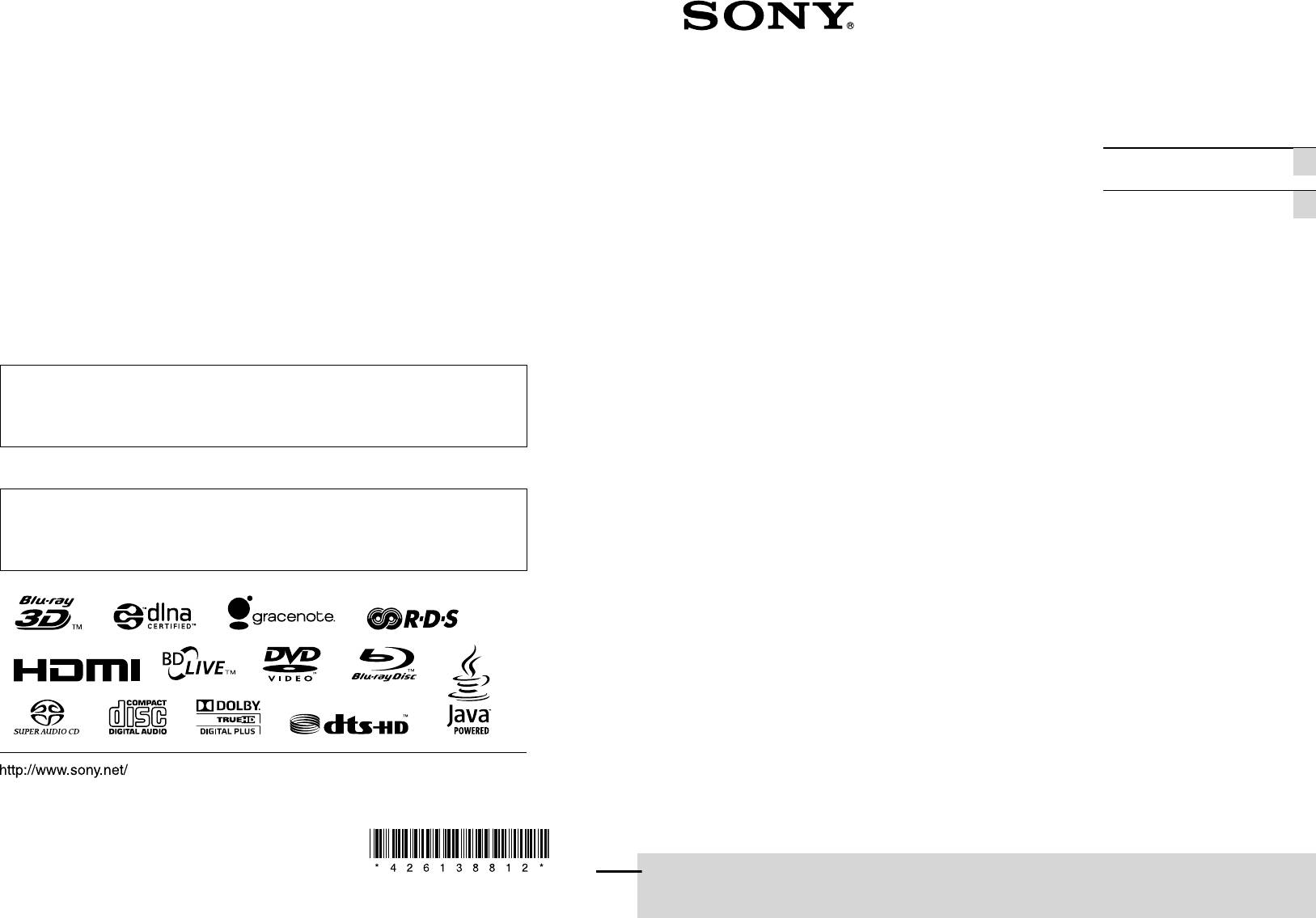
4-261-388-12(1)
Инструкции по
RU
Blu-ray Disc/DVD
эксплуатации
Посібник з
UA
експлуатації
Home Theatre
System
Программное обеспечение этой системы можно обновить в дальнейшем. Для
получения дополнительной информации об имеющихся обновлениях посетите
следующий веб-сайт:
http://support.sony-europe.com
Програмне забезпечення цієї системи може оновитися в майбутньому. Для
отримання більш детальної інформації про доступні оновлення перейдіть за
наведеною нижче URL-адресою.
http://support.sony-europe.com
©2011 Sony Corporation Printed in Malaysia
(1)
BDV-E980/BDV-E880
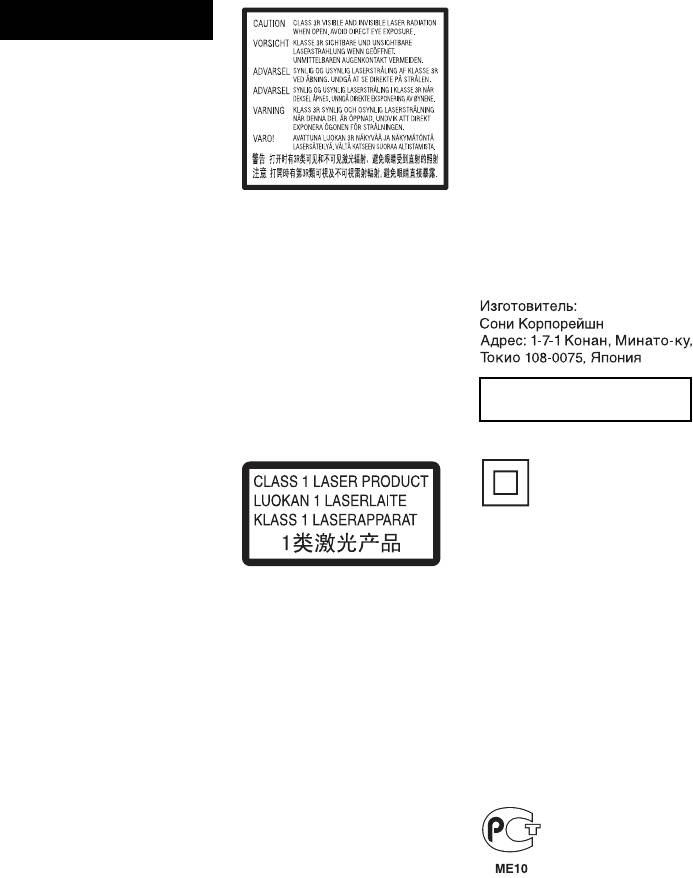
является компания Sony
ПРЕДУПРЕЖДЕНИЕ
Deutschland GmbH,
Hedelfinger Strasse 61, 70327
Не устанавливайте устройство
Stuttgart, Germany. По
в тесном пространстве,
вопросам обслуживания и
например на книжной полке
гарантии обращайтесь по
или в стенном шкафу.
адресам, указанным в
Во избежание возникновения
соответствующих документах.
пожара не накрывайте
вентиляционные отверстия
Табличка с указанием
устройства газетами,
названия модели и ее
Данное устройство
скатертями, шторами и т. д. Не
характеристик находится на
классифицируется как
ставьте на устройство
нижней панели устройства.
ЛАЗЕРНЫЙ продукт
источники открытого огня,
КЛАССА 3R (CLASS 3R
Система домашнего кинотеатра
например зажженные свечи.
LASER). Если защитный
Blu-ray Disc/DVD
Во избежание возникновения
кожух лазера открыт, из него
пожара и поражения
исходит видимое и невидимое
электрическим током не
лазерное излучение, поэтому
подвергайте устройство
не подвергайте глаза прямому
воздействию случайных
воздействию излучения.
капель и брызг и не ставьте на
Эта маркировка расположена
Cтpaнa-пpoизвoдитeль:
устройство предметы,
Малайзия
на защитном кожухе лазера
наполненные жидкостями,
внутри корпуса.
например вазы.
Класс защиты от
Не подвергайте батареи или
поражения
устройство с установленными
электрическим
батареями воздействию
током II
источников чрезмерного
тепла, например прямого
Рекомендуемый срок
солнечного света, огня и т. п.
эксплуатации (год/месяц)
Во избежание травм следует
Данное устройство
прилагаемой батареи/
зафиксировать устройство на
классифицируется как
прилагаемых батарей
полу или на стене в
ЛАЗЕРНЫЙ продукт
отображается на самой
соответствии с инструкциями
КЛАССА 1 (CLASS 1
батарее/батареях.
по установке.
LASER). Маркировка
Только для использования в
расположена на задней панели
Год и месяц производства
помещении.
устройства.
указаны на задней панели
устройства.
ОСТОРОЖНО
Примечание для покупателей:
Использование оптических
следующая информация
Для покупателей в
измерительных приборов с
применима только для
России
этим изделием увеличивает
оборудования, продающегося
опасность ухудшения зрения.
в странах, где действуют
Так как используемый в этой
директивы ЕС.
системе Blu-ray Disc/DVD
Home Theatre System луч
Производителем данного
лазера опасен для зрения, не
устройства является
Импортер на территории РФ и
пытайтесь вскрыть корпус.
корпорация Sony Corporation,
название и адрес организации,
Для ремонта обращайтесь
1-7-1 Konan, Minato-ku, Tokyo,
раположенной на территории
только к
108-0075 Japan.
РФ, уполномоченной
квалифицированному
Уполномоченным
принимать претензии от
специалисту.
представителем по
пользователей: ЗАО “Сони
электромагнитной
Электроникс”, 123103,
совместимости (EMC) и
Москва, Карамышевский
безопасности изделия
проезд, 6, Россия
2
RU
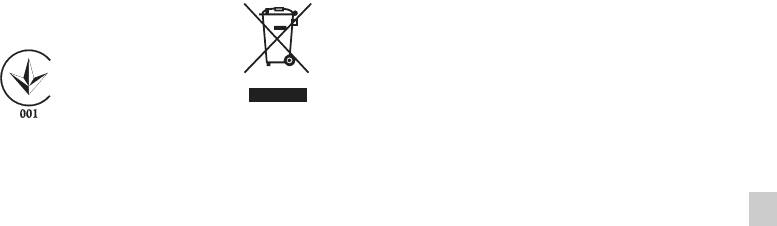
Для покупателей на
Утилизация
возрасте до шести лет) еще не
Украине
отслужившего
сформировано. Прежде чем
электрического
разрешать детям смотреть
и электронного
видеоизображения 3D,
обратитесь к врачу (например,
оборудования
педиатру или офтальмологу).
(директива
Дети должны находиться под
Данное оборудование
применяется в странах
контролем взрослых для
соответствует следующим
Евросоюза и других
требованиям:
соблюдения вышеуказанных
- технический регламент по
европейских странах, где
рекомендаций.
электромагнитной
действуют системы
совместимости оборудования
раздельного сбора
Защита от
(утверждено постановлением
отходов)
правительства № 785 от 2009-
копирования
07-29).
Обратите внимание, что
- технический регламент
Просмотр
носители Blu-ray Disc
TM
и
безопасности низковольтного
видеоизображений 3D
DVD содержат
электрического оборудования
(утверждено постановлением
При просмотре
усовершенствованные
правительства № 1149 от 2009-
видеоизображений 3D или во
системы защиты
10-29);
время игр в формате 3D
содержимого. Эти системы
некоторые люди могут
называются AACS (Advanced
Уполномоченный
испытывать дискомфорт
Access Content System) и CSS
представитель на Украине
“Сони Украина”, ул. Спасская
(например, напряжение глаз,
(Content Scramble System) и
30, Киев, 04070, Украина
усталость или тошноту).
могут налагать ряд
Компания Sony рекомендует
ограничений на
Меры
всем зрителям делать
воспроизведение, вывод с
предосторожности
регулярные перерывы при
помощью аналоговых
просмотре видеоизображений
устройств и прочие подобные
Источники питания
3D. Продолжительность и
функции. Использование
•Пока устройство включено в
частота перерывов зависит от
изделия и наложенные
электрическую розетку, на
индивидуальных
ограничения могут отличаться
него по-прежнему подается
потребностей. Нужно выбрать
в зависимости от даты
электропитание, даже если
наиболее подходящий
покупки, так как руководство
само устройство выключено.
вариант. В случае
AACS может принимать или
•Так как для отключения
дискомфорта необходимо
изменять правила
устройства от сети питания
прекратить просмотр
ограничений после
необходимо отсоединить
видеоизображений 3D, пока
приобретения изделия.
кабель питания, подключите
дискомфорт не исчезнет; при
это устройство к
необходимости следует
Авторские права и
легкодоступной
обратиться к врачу. Для
товарные знаки
электрической розетке. В
получения последней
•Данная система оснащена
случае ненормальной работы
информации необходимо
декодером объемного
устройства немедленно
также (i) обратиться к
звучания с адаптивной
отсоедините кабель питания
руководству по эксплуатации
матрицей Dolby* Digital и
от электрической розетки.
и/или прочитать
Dolby Pro Logic (II), а также
предупреждающее сообщение
системой цифрового
любого другого устройства,
объемного звучания DTS**
используемого с данным
Digital Surround System.
изделием, или диска Blu-ray
* Изготовлено по
Disc, воспроизведение
лицензии компании
содержимого которого
Dolby Laboratories.
производится с помощью
Долби, Pro Logic и знак
данного изделия, (ii) посетить
в виде двойной буквы D
наш веб-сайт (http://
являются товарными
esupport.sony.com/). Зрение
знаками компании
маленьких детей (особенно в
Dolby Laboratories.
3
RU
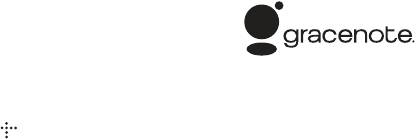
**Изготовлено по
•“Blu-ray 3D” и логотип
“Powered by Gracenote”
лицензии и в
“Blu-ray 3D” являются
являются
соответствии с
товарными знаками
зарегистрированными
патентами США №:
ассоциации Blu-ray Disc
товарными знаками или
5451942; 5956674;
Association.
товарными знаками
5974380; 5978762;
•“BRAVIA” является
Gracenote в США и (или)
6226616; 6487535;
товарным знаком Sony
других странах.
7212872; 7333929;
Corporation.
7392195; 7272567 и
•“AVCHD” и логотип
другими патентами в
“AVCHD” являются
США и прочих странах,
товарными знаками
выданных и
корпораций Panasonic
•Логотип Wi-Fi
находящихся на
Corporation и Sony
CERTIFIED™ является
рассмотрении. DTS,
Corporation.
знаком сертификации
DTS-HD и
• , “XMB” и “xross media
Wi-Fi Alliance.
соответствующий
bar” являются товарными
•Знак Wi-Fi Protected Setup™
символ являются
знаками корпорации Sony
является знаком Wi-Fi
зарегистрированными
Corporation и Sony Computer
Alliance.
товарными знаками, а
Entertainment Inc.
логотипы DTS-HD
•“Wi-Fi CERTIFIED™” и
•“PLAYSTATION” является
Master Audio и DTS –
“Wi-Fi Protected Setup™”
товарным знаком Sony
товарными знаками
являются товарными
Computer Entertainment Inc.
компании DTS, Inc..
знаками Wi-Fi Alliance.
•Технология распознавания
Продукт включает
•“PhotoTV HD” и логотип
музыки и видео и
программное
“PhotoTV HD” являются
сопутствующие данные
обеспечение. © DTS,
товарными знаками
предоставлены Gracenote
®
.
Inc. Все права
корпорации Sony
Gracenote является
защищены.
Corporation.
промышленным стандартом
•В системе используется
•Лицензия на технологию
в технологии распознавания
технология High-Definition
звуковой кодировки MPEG
музыки и предоставлении
Multimedia Interface
Layer-3 и патенты получены
(HDMI
TM
сопутствующего
).
от Fraunhofer IIS и Thomson.
содержимого. Для получения
HDMI, логотип HDMI и
•Windows Media является
дополнительной
High-Definition Multimedia
зарегистрированным
информации посетите сайт
Interface являются
товарным знаком или
www.gracenote.com.
товарными знаками или
товарным знаком
CD, DVD, Blu-ray Disc, а
зарегистрированными
корпорации Microsoft
также сопутствующие
товарными знаками HDMI
Corporation в США и/или
музыкальные и видеоданные
Licensing LLC в США и
других странах.
от Gracenote, Inc., авторское
других странах.
В данном изделии
право © Gracenote, с 2000 г.
•Java является товарным
используется технология, на
по настоящее время.
знаком корпорации Oracle и/
которую распространяются
Программное обеспечение
или ее филиалов.
определенные права
Gracenote, авторское право
•“BD-LIVE” и
интеллектуальной
© Gracenote с 2000 г. по
“BONUSVIEW” являются
собственности корпорации
настоящее время. К данному
товарными знаками
Microsoft. Использование
продукту и сервису относится
ассоциации Blu-ray Disc
или распространение этой
один или несколько патентов
Association.
технологии, кроме как в
Gracenote. Для ознакомления
данном изделии, без
•“Blu-ray Disc” является
с неполным перечнем
лицензии корпорации
товарным знаком.
соответствующих патентов
Microsoft запрещено.
•Логотипы “Blu-ray Disc”,
Gracenote посетите веб-сайт
Владельцы содержимого
“DVD+RW”, “DVD-RW”,
Gracenote. Gracenote, CDDB,
используют технологию
“DVD+R”, “DVD-R”, “DVD
MusicID, MediaVOCS,
доступа к содержимому
VIDEO” и “CD” являются
логотип и эмблема
Microsoft PlayReady
™
для
товарными знаками.
Gracenote, а также логотип
защиты своей
4
RU

интеллектуальной
•Названия других систем или
собственности, в том числе
устройств, как правило,
Об этих
содержимого, охраняемого
являются товарными
авторским правом. В этом
знаками или
инструкциях
устройстве технология
зарегистрированными
PlayReady используется для
товарными знаками
по
доступа содержимому,
соответствующих
защищенному с помощью
производителей. Знаки ™ и ®
эксплуатации
PlayReady, и/или
не представлены в этом
содержимому, защищенному
документе.
с помощью WMDRM. Если
• Указания в этих
ограничения на
инструкциях по
использование содержимого
эксплуатации относятся к
не удается надлежащим
элементам управления на
образом выполнить на этом
пульте дистанционного
устройстве, владельцы
управления. Можно
содержимого вправе
также использовать
потребовать у компании
элементы управления на
Microsoft исключения
устройстве с теми же или
возможности использования
на этом устройстве
похожими названиями,
содержимого, защищенного с
что и на пульте
помощью PlayReady.
дистанционного
Исключение не должно
управления.
затрагивать незащищенное
• В этом руководстве
содержимое, а также
диски BD, DVD, Super
содержимое, защищенное с
Audio CD и компакт-
помощью других технологий
диски обозначаются
доступа к содержимому.
Владельцы содержимого
словом “диск”, если иное
вправе требовать от
не указано в тексте или
пользователей выполнения
на рисунках.
обновлений PlayReady для
• Инструкции в данном
доступа к своему
руководстве относятся к
содержимому. В случае
моделям BDV-E980 и
отказа от обновления
BDV-E880. В качестве
пользователи не смогут
примера используется
получить доступ к
модель BDV-E980. Если
содержимому, для которого
требуется это обновление.
существуют какие-либо
•DLNA
®
, лого DLNA и
различия в эксплуатации,
DLNA CERTIFIED
™
они явно указаны в
являются товарными
тексте, например,
знаками, знаками
“только для модели
обслуживания или знаками
BDV-E980”.
сертификации компании
• Некоторые иллюстрации
Digital Living Network
являются
Alliance.
концептуальными
•Все другие товарные знаки
изображениями и могут
принадлежат
соответствующим
отличаться от
владельцам.
фактических изделий.
5
RU
•Элементы,
отображаемые на экране
телевизора, могут
различаться в
зависимости от региона.
• Настройка по умолчанию
подчеркнута.
6
RU

Содержание
Об этих инструкциях по
Использование таймера
эксплуатации .................................5
отключения ................................. 58
Распаковка ...........................................8
Блокировка кнопок устройства .... 58
Указатель деталей и элементов
Управление телевизором с
управления ...................................11
помощью прилагаемого пульта
Начало работы
дистанционного управления .... 59
Энергосбережение в режиме
Шаг 1. Установка системы ........ 18
ожидания...................................... 59
Шаг 2. Подключение
Просмотр веб-сайтов....................... 59
системы .................................. 22
Настройка сети ................................. 61
Шаг 3. Подключение к сети ...... 29
Шаг 4. Упрощенная
Настройки и регулировки
настройка............................... 31
Использование дисплея
Шаг 5. Выбор источника............ 32
настроек ....................................... 66
Шаг 6. Воспроизведение
[Обновление через сеть]................. 67
объемного звука................... 34
[Настройки экрана].......................... 67
Воспроизведение
[Аудионастройки]............................. 69
[Установки просмотра диска BD/
Воспроизведение диска ...................37
DVD]............................................. 70
Воспроизведение с устройства
[Установки родительского
USB................................................39
контроля] ..................................... 70
Использование функции
[Музыкальные настройки] ............. 71
караоке .........................................39
[Системные настройки]................... 71
Воспроизведение по сети ................41
[Сетевые настройки] ....................... 72
Доступные параметры.....................45
[Упрощенная настройка]................ 73
Настройка звука
[Переустановка]................................ 73
Выбор эффекта в соответствии с
Дополнительная информация
источником ..................................48
Меры предосторожности ............... 74
Выбор аудиоформата,
Примечания относительно
многоязычных звуковых
дисков ........................................... 75
дорожек или канала...................49
Поиск и устранение
Прослушивание мультиплексного
неисправностей........................... 77
радиовещания..............................50
Диски, которые можно
Тюнер
воспроизвести ............................. 83
Прослушивание радио .....................51
Типы файлов, которые можно
Использование системы
воспроизвести ............................. 84
радиоданных (RDS) ...................52
Поддерживаемые
аудиоформаты ............................ 85
Прочие функции
Технические характеристики ........ 86
Использование функции контроля
Перечень кодов языков .................. 88
по HDMI для “BRAVIA”
Указатель........................................... 89
Sync................................................54
Автоматическая калибровка
соответствующих настроек......55
Настройка динамиков......................56
7
RU
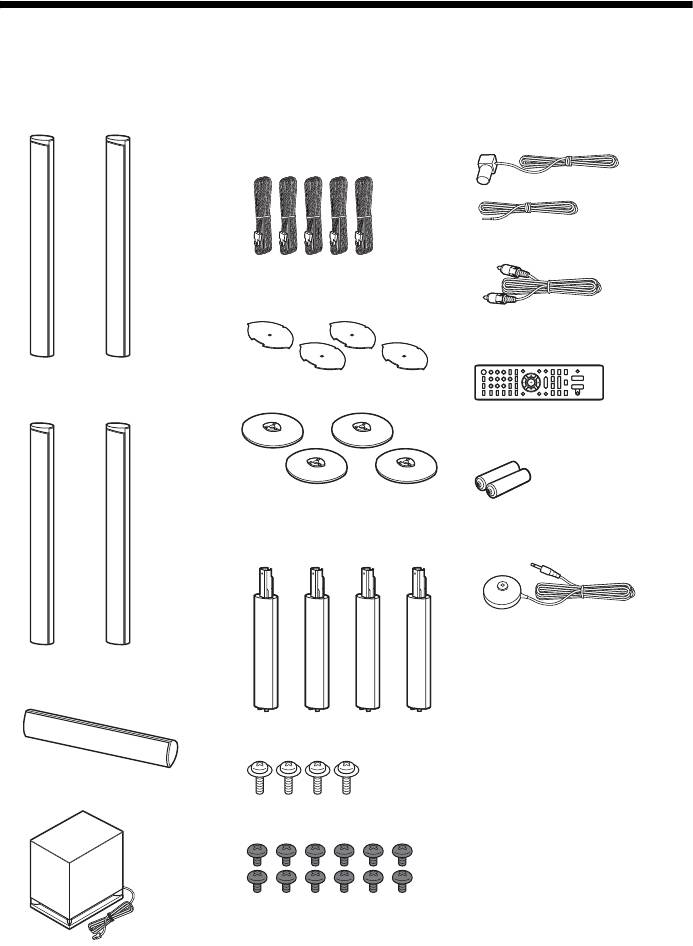
Распаковка
BDV-E980
• Передние динамики (2)
• Кабели динамиков
• Проволочная антенна
(5, красный/белый/
FM (1)
зеленый/серый/синий)
или
• Видеокабель (1)
• Нижние крышки
динамика (4)
• Пульт дистанционного
управления (пульт) (1)
• Динамики объемного
• Основания (4)
звучания (2)
• Батарейки R6 (размер
AA) (2)
• Нижние части передних
• Калибровочный
динамиков и динамиков
микрофон (1)
объемного звучания (4)
• Инструкции по
эксплуатации
• Центральный динамик
• Руководство по быстрой
(1)
настройке
• Руководство по
• Винты (серебристые) (4)
установке динамиков
• Software License
• Сабвуфер (1)
Information
• Винты (черные) (12)
8
RU
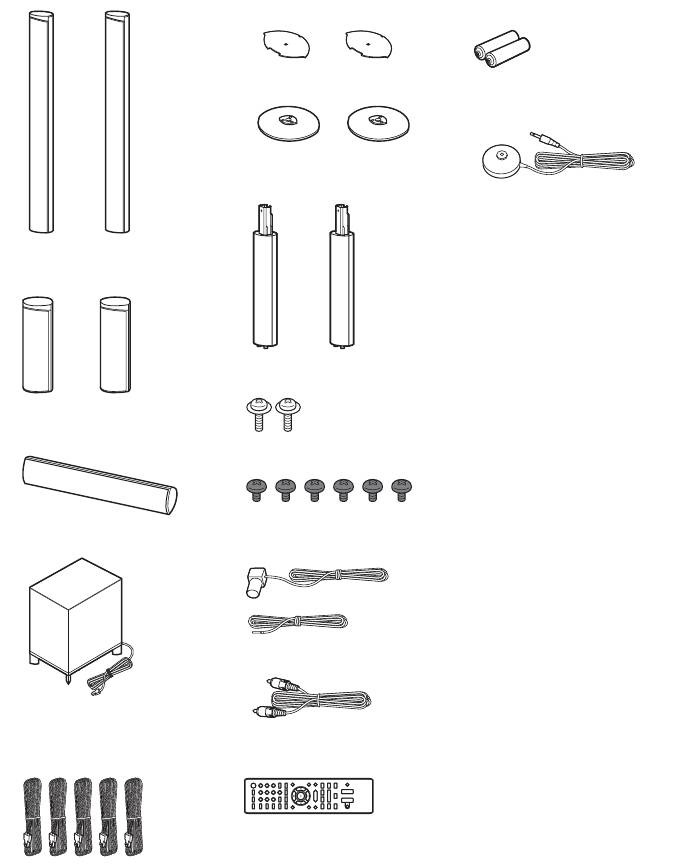
BDV-E880
• Передние динамики (2)
• Нижние крышки
• Батарейки R6 (размер
динамика (2)
AA) (2)
• Основания (2)
• Калибровочный
микрофон (1)
• Нижние части передних
динамиков (2)
• Инструкции по
эксплуатации
• Руководство по быстрой
• Динамики объемного
настройке
звучания (2)
• Руководство по
установке динамиков
• Software License
Information
• Винты (серебристые) (2)
• Центральный динамик
(1)
• Винты (черные) (6)
• Проволочная антенна
• Сабвуфер (1)
FM (1)
или
• Видеокабель (1)
• Кабели динамиков
(5, красный/белый/
• Пульт дистанционного
зеленый/серый/синий)
управления (пульт) (1)
9
RU
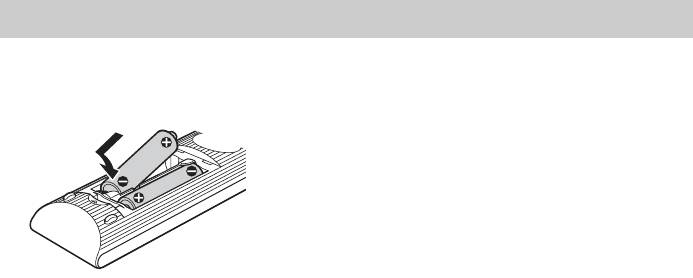
Подготовка пульта дистанционного управления
Вставьте две батарейки R6 (размер AA) (прилагаются), расположив полюса 3 и #
батареек в соответствии с метками внутри батарейного отсека.
10
RU
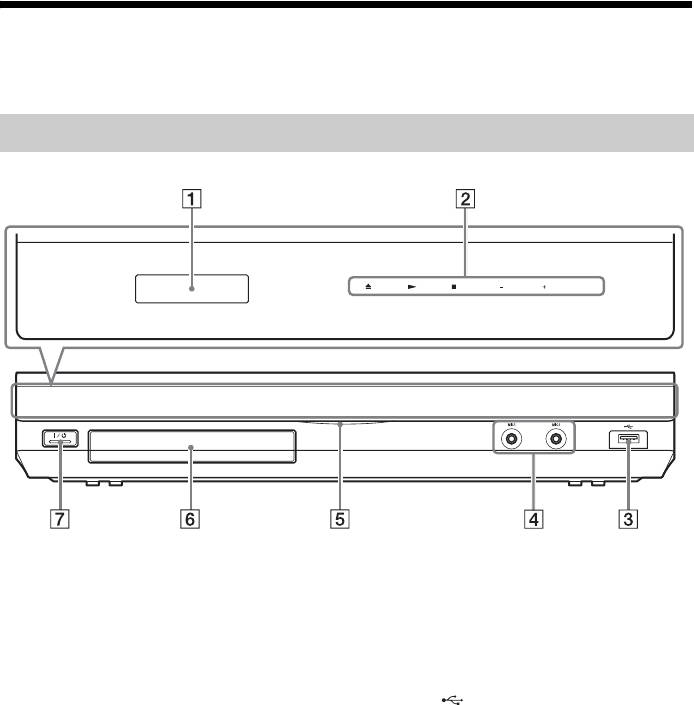
Указатель деталей и элементов управления
Дополнительные сведения см. на страницах, указанных в скобках.
Передняя панель
VOL VOL FUNCTION
A Дисплей передней панели
VOL +/–
B Сенсорные кнопки/индикаторы
Используется для регулировки
громкости системы.
Z (открыть/закрыть) (стр. 37)
Используется для открывания или
FUNCTION
закрывания лотка для дисков.
Используется для воспроизведения
источника.
N (воспроизведение)
Используется для возобновления
C Порт (USB) (стр. 39)
воспроизведения (возобновление
Используется для подключения
воспроизведения).
устройства USB.
Используется для демонстрации
D Гнездо MIC1/гнездо MIC2 (стр. 39)
слайдов при установке диска,
Используются для подключения
содержащего файлы изображений
микрофонов.
JPEG.
E Индикатор питания
x (стоп)
Загорается при включенной системе.
Используется для остановки
F Лоток для дисков (стр. 37)
воспроизведения с запоминанием
G "/1 (вкл/ожидание)/датчик
места остановки (точки
дистанционного управл.
возобновления).
Используется для включения
Точкой возобновления для главы или
устройства или его перевода в режим
дорожки является последняя
ожидания.
воспроизведенная точка, а для папки
с фотографиями – последняя
фотография.
11
RU

О сенсорных кнопках/индикаторах
Эти кнопки работают, когда горят
индикаторы сенсорных кнопок.
Индикаторы можно включить или
выключить, настроив параметр
[Подсветка/Дисплей] (стр. 71). Если для
параметра [Подсветка/Дисплей] будет
установлено значение [Прост./Выкл],
индикаторы будут выключены. В этом
случае коснитесь любой сенсорной
кнопки. Когда индикаторы загорятся,
коснитесь требуемой кнопки.
•Эти кнопки срабатывают при их легком
касании. Не нажимайте кнопки с чрезмерным
усилием.
12
RU
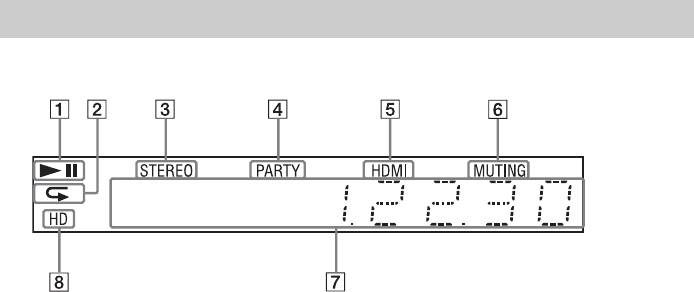
Дисплей передней панели
Индикация дисплея передней панели
A Отображается состояние
F Загорается при выборе отключения
воспроизведения системы.
звука.
B Загорается при выборе повторного
G Отображается состояние системы,
воспроизведения.
например, радиочастота и т.д.
C Загорается при обнаружении
H Загорается при выводе
стереозвука. (Только радио)
видеосигнала 720p/1080i/1080p с
D Загорается при воспроизведении
помощью гнезда HDMI (OUT) или
системой содержимого с
видеосигнала 720p/1080i с помощью
использованием функции PARTY
гнезд COMPONENT VIDEO OUT.
STREAMING.
E Загорается, если к гнезду HDMI
(OUT) правильно подключено
устройство с поддержкой HDCP
(High-bandwidth Digital Content
Protection) с входом HDMI или DVI
(Digital Visual Interface).
13
RU
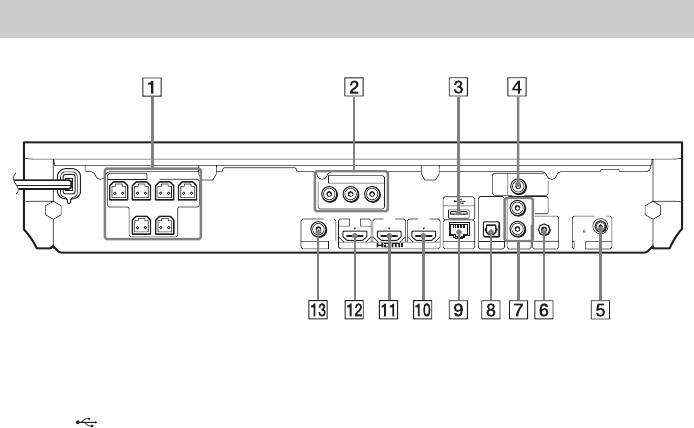
Задняя панель
SPEAKERS
COMPONENT VIDEO OUT
CABLE
SAT/
DIGITAL IN
COAXIAL
FRONT R FRONT L
SUBWOOFER
CENTER
SUR R SUR L
Y
P
B
P
R
DIGITAL IN
OPTICAL
L
AUDIO IN
OUT
ARC
IN 1 IN 2
ECM-AC2
COAXIAL
FM
R
75
VIDEO OUT
LAN (100)
TV
AUDIO
A.CAL MIC
ANTENNA
A Гнезда SPEAKERS (стр. 22)
H Гнездо TV (DIGITAL IN OPTICAL)
B Гнезда COMPONENT VIDEO OUT
(стр. 24)
(стр. 24)
I Разъем LAN (100) (стр. 29)
C Порт (USB) (стр. 39)
J Гнездо HDMI (IN 2) (стр. 26)
D Гнездо SAT/CABLE (DIGITAL IN
K Гнездо HDMI (IN 1) (стр. 26)
COAXIAL) (стр. 26)
L Гнездо HDMI (OUT) (стр. 24)
E Гнездо ANTENNA (FM COAXIAL 75Ω)
M Гнездо VIDEO OUT (стр. 24)
(стр. 28)
F Гнездо A.CAL MIC (стр. 31, 55)
G Гнезда AUDIO (AUDIO IN L/R) (стр. 26)
14
RU
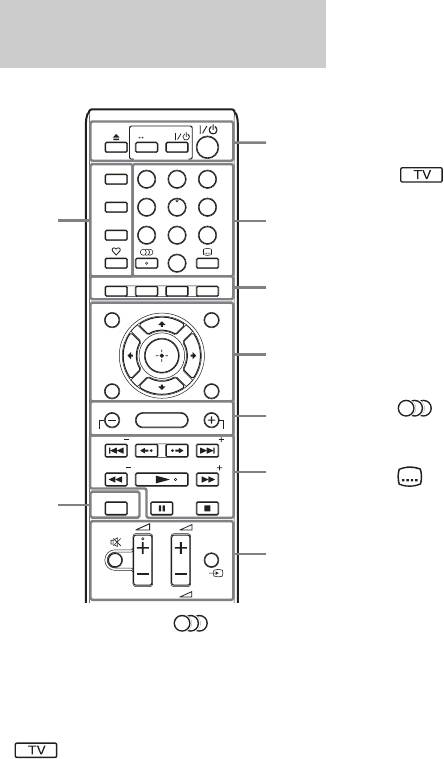
SPEAKERS TVyAUDIO
Пульт дистанционного
Используется для выбора динамиков
системы или динамиков телевизора
управления
для вывода звука телевизора. Эта
функция доступна только при выборе
для параметра [Контроль по HDMI]
TV
SPEAKERS
AUDIO
TV
значения [Вкл] (стр. 72).
1
BRAVIA Sync
TV "/1 (вкл/ожидание) (стр. 59)
KARAOKE
231
SLEEP
Включение телевизора или
564
9
FUNCTION
2
переключение его в режим ожидания.
8
97
"/1 (вкл/ожидание) (стр. 31, 51)
0
Включение системы или
3
переключение ее в режим ожидания.
TOP MENU
POP UP/ MENU
B Номерные кнопки (стр. 52, 59)
Используются для ввода номера
4
главы или раздела, номера
RETURN OPTIONS
настроенной станции и т.д.
SOUND MODE
SOUND MODE
(звук) (стр. 49, 50)
HOME
5
KEY CONTROL KEY CONTROL
Используется для выбора
PRESET
PRESET
аудиоформата или дорожки.
TUNING
TUNING
6
(субтитры) (стр. 70)
DISPLAY
8
Используется для выбора языка
MIC
субтитров, если на диске BD-ROM/
ECOH
DVD VIDEO записаны субтитры на
7
нескольких языках.
TV
TV
C Цветные кнопки (красный/зеленый/
желтый/синий)
На кнопке 5, кнопках , 2 + и N
Кнопки для быстрого доступа к
расположены тактильные точки.
элементам меню некоторых дисков
Тактильная точка служит в качестве
BD (также могут использоваться для
контрольной точки при эксплуатации
выполнения Java-операций с диском
пульта ДУ.
BD в диалоговом режиме).
D TOP MENU
• : для управления телевизором
(Подробные сведения см. в разделе
Используется для открывания или
“Управление телевизором с помощью
закрывания главного меню дисков
прилагаемого пульта дистанционного
BD или DVD.
управления” (стр. 59).)
POP UP/MENU
Используется для открывания или
закрывания всплывающего меню
A Z (открытие/закрытие)
дисков BD-ROM или DVD.
Используется для открывания или
закрывания лотка для дисков.
OPTIONS (стр. 34, 45, 59)
Отображается меню параметров на
экране телевизора или на дисплее
передней панели. (Расположение
отличается в зависимости от
выбранной функции.)
15
RU
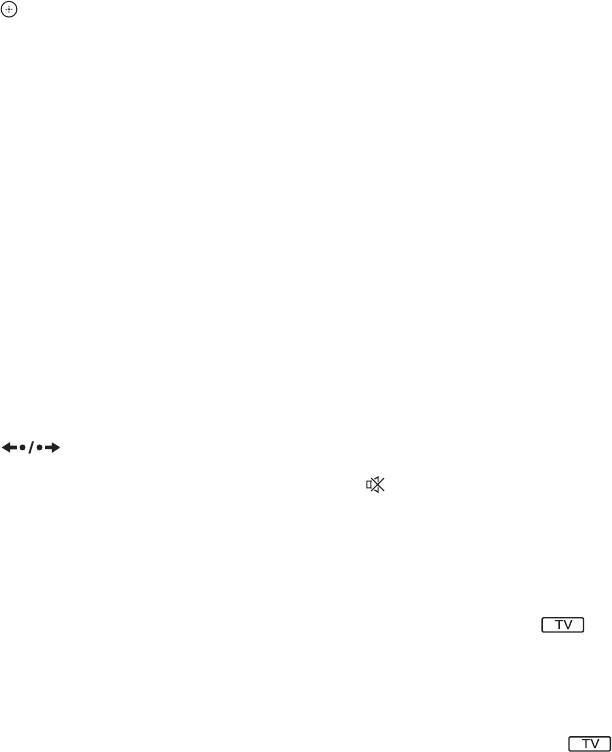
RETURN
N (воспроизведение)
Используется для возврата к
Используется для возобновления
предыдущему дисплею.
воспроизведения (возобновление
C/X/x/c
воспроизведения).
Используется для выделения
Используется для запуска функции
выбранного элемента.
воспроизведения одним нажатием
(стр. 54), если система включена и
(ввод)
работает в режиме функции “BD/
Используется для ввода выбранного
DVD”.
элемента.
X (пауза)
E SOUND MODE +/– (стр. 48)
Используется для приостановки и
Позволяет выбрать тот или иной
возобновления воспроизведения.
режим звука.
x (стоп)
KEY CONTROL +/– (стр. 41)
Используется для остановки
Изменение тональности песни.
воспроизведения с запоминанием
HOME (стр. 31, 51, 55, 56, 59, 61, 66)
места остановки (точки
Используется для входа в главное
возобновления). Точкой
системное меню и для выхода из него.
возобновления для главы или
F Кнопки управления
дорожки является последняя
воспроизведением
воспроизведенная точка, а для папки
См. раздел “Воспроизведение”
с фотографиями – последняя
(стр. 37).
фотография.
./> (предыдущий/следующий)
Кнопки управления
Используется для перехода к
радиоприемником
предыдущему/следующему разделу,
См. раздел “Тюнер” (стр. 51).
дорожке или файлу.
PRESET +/–
(повторное
TUNING +/–
воспроизведение/продвижение)
Используется для повторного
G (отключение звука)
воспроизведения короткого отрезка
Используется для временного
сцен в течение 10 секунд или быстрой
выключения звука.
перемотки сцен вперед на 15 секунд.
2 (громкость) +/– (стр. 51)
m/M (ускорить/замедлить/
Используется для регулировки
остановка кадра)
громкости.
Используется для перемотки назад/
TV 2 (громкость) +/–
вперед во время воспроизведения
Регулировка уровня громкости
диска. При каждом нажатии кнопки
телевизора.
изменяется скорость поиска.
MIC 2 (стр. 39)
Выполняется замедленное
Регулировка громкости микрофона.
воспроизведение при нажатии в
течение более одной секунды в
TV t (вход телевизора)
режиме паузы. Воспроизводится один
Используется для выбора телевизора
кадр за один раз при нажатии в
или других устройств в качестве
режиме паузы.
входного источника для телевизора.
Замедленное и покадровое
ECHO (стр. 39)
воспроизведение недоступно для
Регулировка уровня эффекта эха.
дисков Blu-ray Disc 3D.
16
RU

H DISPLAY (стр. 37, 41, 59)
Отображается информация о
воспроизведении и просмотре веб-
страниц на экране телевизора.
Отображается предварительно
настроенная радиостанция, частота и
т.д. на дисплее передней панели.
Отображается информация о потоке/
состоянии декодирования на дисплее
передней панели, если выбрана
функция, кроме “BD/DVD”. Если
система работает в режиме функции
“HDMI1”, “HDMI2”, “TV” или “SAT/
CABLE”, информация о потоке/
состояние декодирования
отображается только при цифровом
сигнале на входе.
Информация о потоке/состояние
декодирования может не
отображаться в зависимости от
потока или декодируемого элемента.
I KARAOKE (стр. 39)
Задействует кнопки управления
функцией караоке на пульте
дистанционного управления.
SLEEP (стр. 58)
Используется для установки таймера
отключения.
FUNCTION (стр. 32, 51)
Используется для воспроизведения
источника.
(избранное)
Отображается Интернет-
содержимое, добавленное в список
“Избранное”. Можно сохранить 18
избранных источников Интернет-
содержимого.
* Чтобы задействовать функции караоке,
сначала нажмите кнопку KARAOKE. (см.
пункт I выше). После того как кнопка
подсветится, нажмите требуемую кнопку
функции караоке. Функции караоке
обозначены оранжевыми надписями на
кнопках.
17
RU
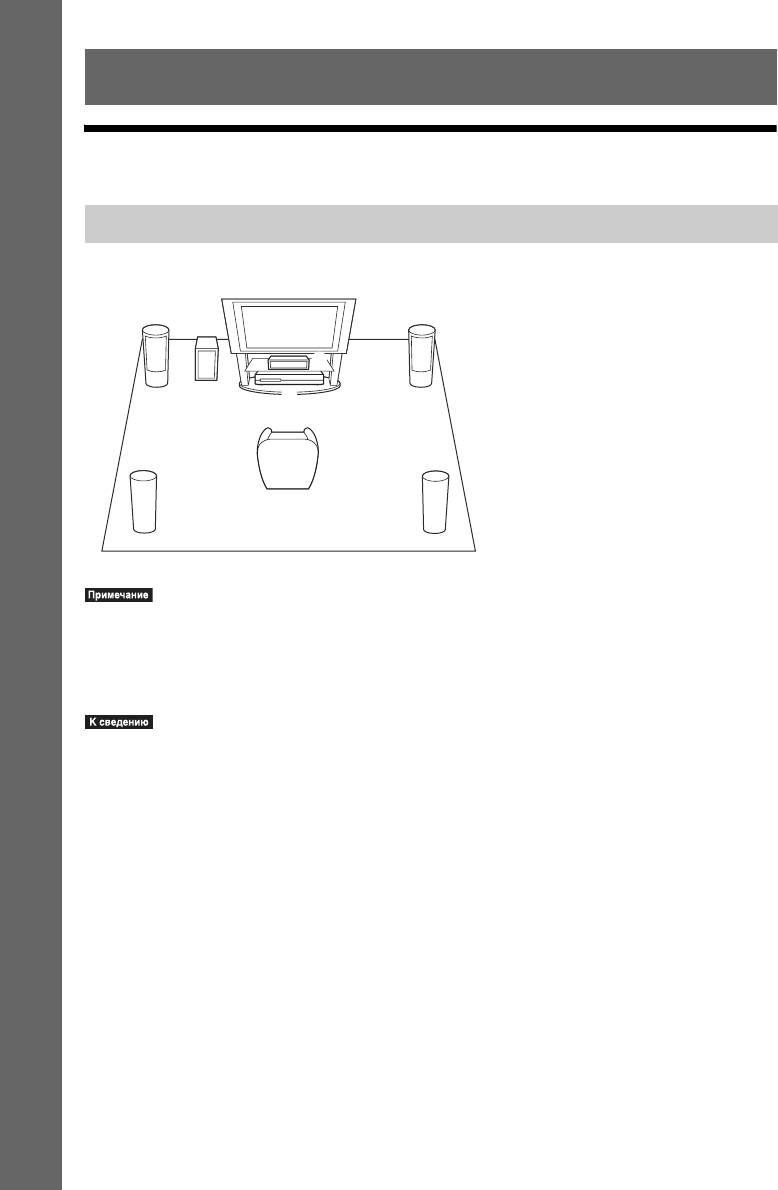
Начало работы
Шаг 1. Установка системы
Начало работы
Размещение системы
Устанавливайте систему в соответствии с рисунком ниже.
A Передний динамик (L (левый))
AB
B Передний динамик (R (правый))
F
C Центральный динамик
D Динамик объемного звучания
C
(L (левый))
E Динамик объемного звучания
G
(R (правый))
F Сабвуфер
G Устройство
DE
•Соблюдайте осторожность при размещении динамиков и (или) подставок под динамики,
подсоединенных к динамикам, на полах, которые обработаны особым образом (натертых воском,
пропитанных маслом, полированных и т. д.), так как это может привести к появлению пятен или
изменению цвета покрытия пола.
•Не опирайтесь на динамик, поскольку он может упасть.
•Для получения информации о сборке динамиков см. “Руководство по установке динамиков”.
•Динамики можно установить на стене. Для получения дополнительной информации см.
“Руководство по установке динамиков”.
18
RU

О кабеле сабвуфера
Начало работы
(только для модели BDV-E980)
Кабель сабвуфера можно вывести с разных сторон нижней части сабвуфера.
Нижняя часть сабвуфера
После распаковки:
кабель динамика подсоединен.
•Чтобы избежать короткого замыкания динамиков, убедитесь в том, что подсоединение кабеля
динамика отличается от приведенного в следующих примерах. Если подсоединение выполнено
неправильно, исправьте подсоединение.
Примеры неправильного подсоединения кабеля динамика
Оголенный кабель динамика
Оголенные кабели соприкасаются
соприкасается с разъемом другого
друг с другом из-за удаления
динамика
излишнего количества изоляции
19
RU
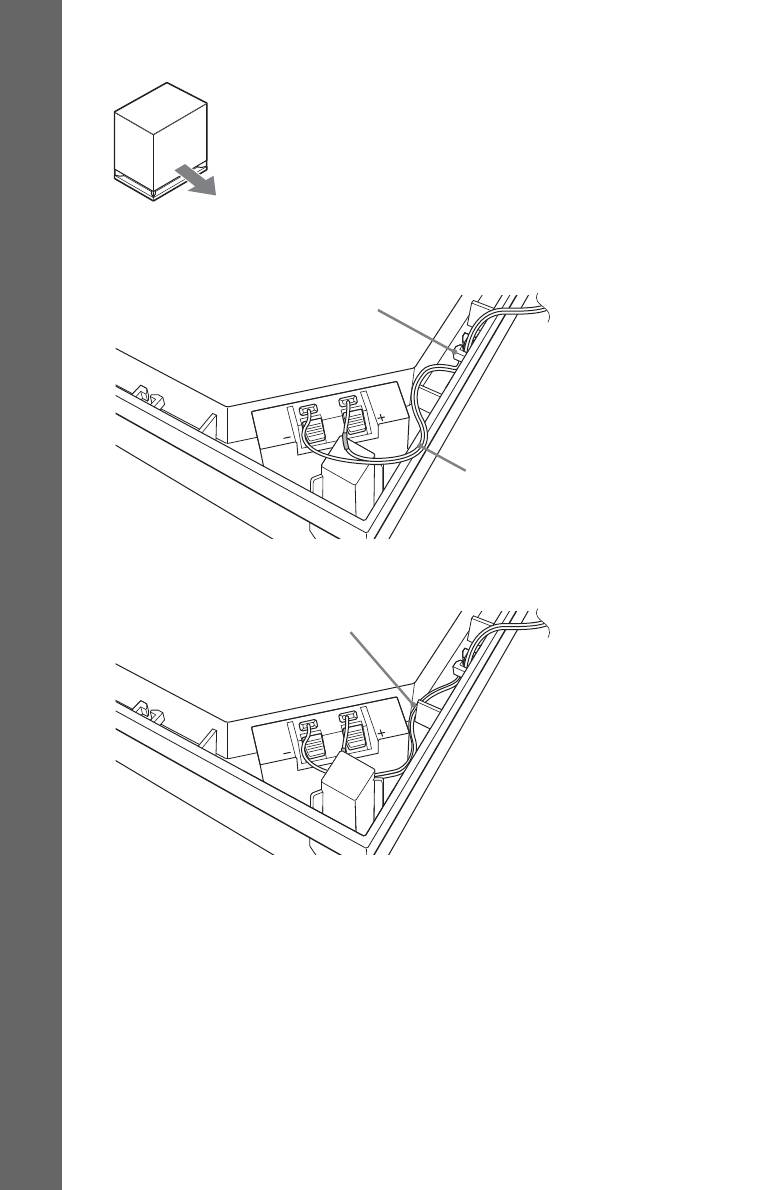
Установка сабвуфера широкой стороной вперед
К слушателю
Начало работы
1 Закрепите кабель динамика в держателе кабеля динамика, расположенном
справа от разъема динамика.
Держатель кабеля
динамика, расположенный
справа от разъема
динамика
Кабель динамика
2 Проложите кабель динамика через зазор в боковой части сабвуфера.
Зазор
20
RU

